当前位置:首页 > 大白菜资讯 > win7如何安装打印机?Win7安装打印机的方法图文详解
win7如何安装打印机?Win7安装打印机的方法图文详解
最近有位使用win7系统的朋友,想要使用打印机打印一些文件的时候,添加打印机却出现提示“无法打开打印机”的情况,但是win7系统安装打印机失败,不知道如何解决。其实,这有可能是因为打印机服务没有开启导致的。下面就来看一下win7如何安装打印机图文详解吧,希望可以帮助你解决问题,成功安装win7打印机!

方法一:
1、点击开始菜单,在搜索框输入“cmd”
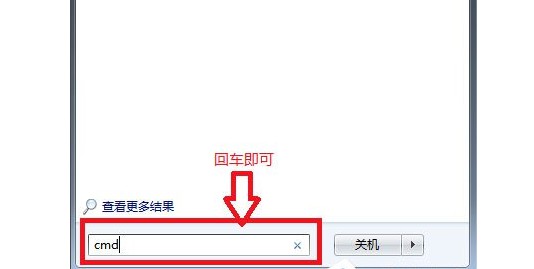
2、打开运行程序后,如图所示,输入“services.msc”,点击回车打开服务窗口
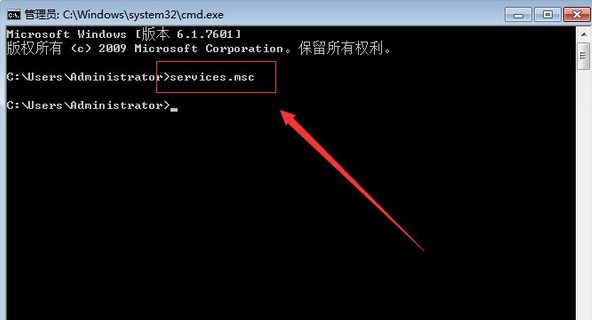
3、在服务窗口内找到print spoole,点击右键“开启”服务即可
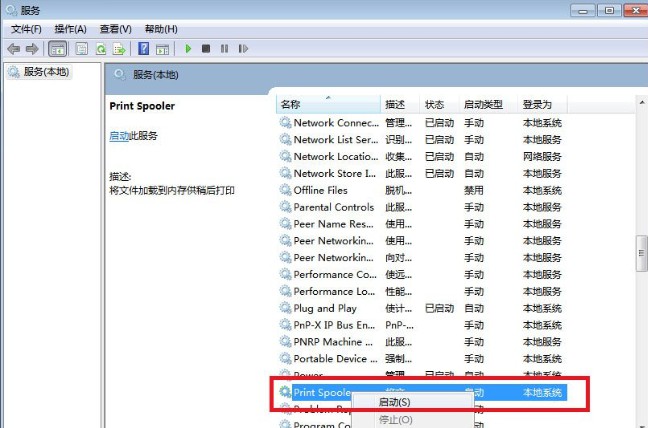
4、然后,在设备和打印机界面选择“添加打印机”,按照弹出的步骤依次点击下一步(注意:安装驱动一定要使用浏览,直接安装下载好的驱动);
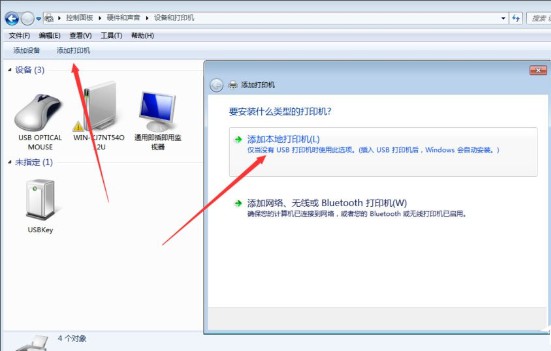
5、安装完成后,设备和打印机区域会显示出你安装的打印机的图标,左键点击打印机----右键选择打印机属性-----选择适合打印机的端口(大白菜是usb口),点击应用
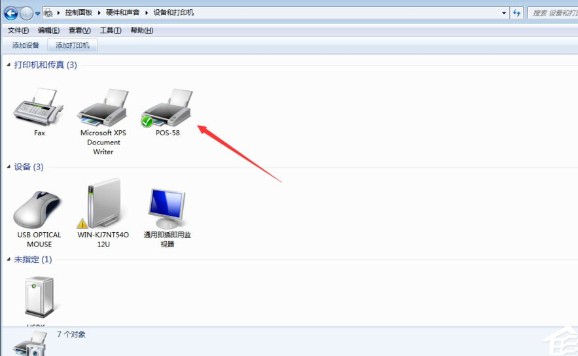
6、页面显示√,则表示win7打印机安装成功,你可以使用打印机了
方法二:
1、仔细检查打印机的相关线路,确认跟电脑连接没有问题,然后打开win7系统的控制面板,点击硬件和声音下方的查看设备和打印机选项,进入下一步
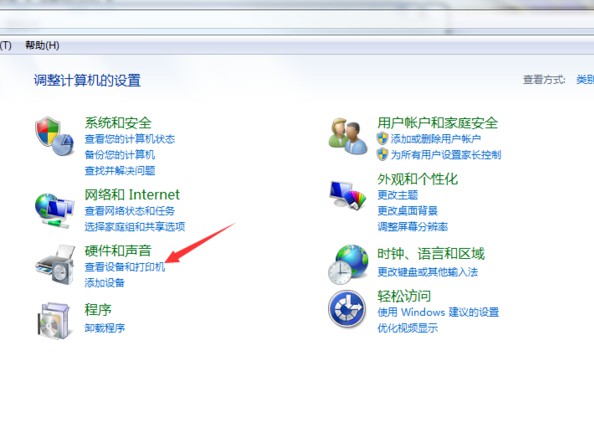
2、在打开的新界面中点击界面左上角的添加打印机,进入下一步
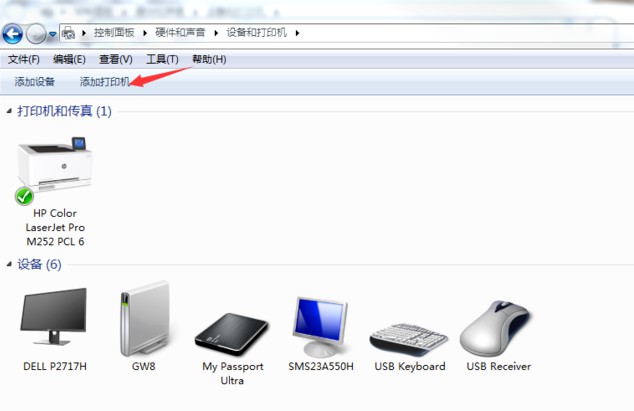
3、选择添加打印机的方式,我们选择第二个”添加网络、无线或Bluetooth打印机进入下一步
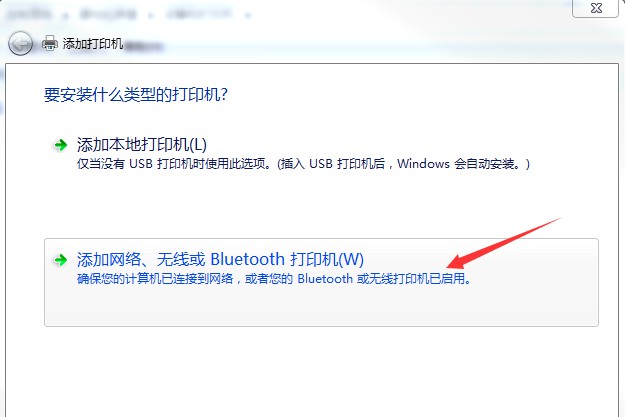
4、然后win7系统会自动搜索打印机和驱动,然后点击您的打印机型号,比如说这里选择惠普252型号打印机,选择并点击下一步
5、之后会提示您安装相应的驱动程序,点击安装驱动程序按钮即可
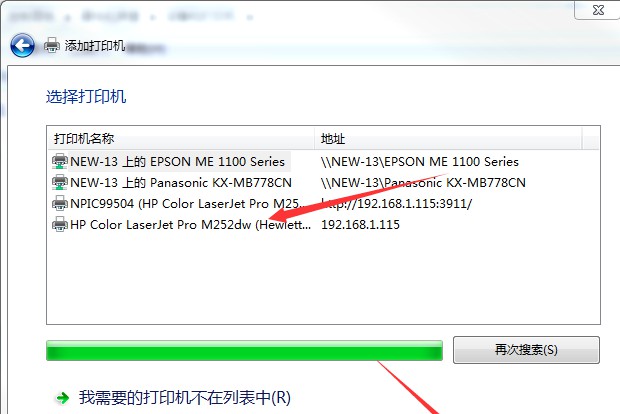
6、打印机驱动安装完毕后,win7安装打印机完毕,我们就可以使用打印机了。
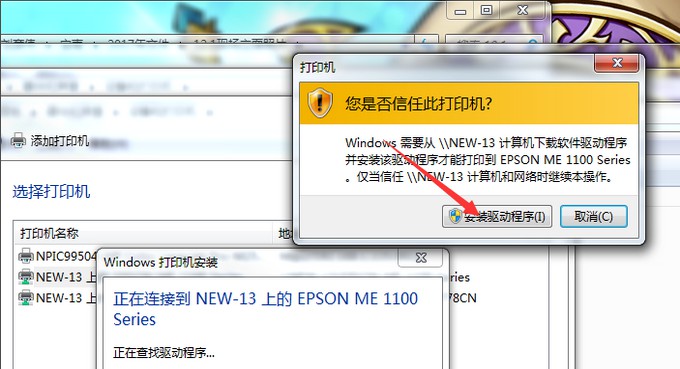
以上就是Win7安装打印机的2种方法,如果你也需要安装打印机,那么可以参考以上方法进行操作,这样就可以轻松添加win7系统打印机了,希望以上教程可以帮助到各位朋友!

